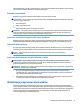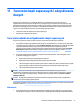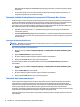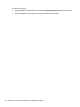User Manual - Windows 7
Table Of Contents
- Witamy
- Poznawanie komputera
- Podłączanie do sieci
- Podłączanie do sieci bezprzewodowej
- Korzystanie z elementów sterujących komunikacją bezprzewodową
- Korzystanie z sieci WLAN
- Korzystanie z modułu HP Mobile Broadband (tylko wybrane modele)
- Korzystanie z usługi HP Mobile Connect (tylko wybrane modele)
- Korzystanie z urządzenia GPS (tylko wybrane modele)
- Korzystanie z urządzeń bezprzewodowych Bluetooth (tylko wybrane modele)
- Podłączanie do sieci przewodowej
- Podłączanie do sieci bezprzewodowej
- Nawigacja przy użyciu klawiatury, gestów dotykowych i urządzeń wskazujących
- Multimedia
- Zarządzanie energią
- Wyłączanie komputera
- Ustawianie opcji zasilania
- Korzystanie z ustawień oszczędzania energii
- Korzystanie z zasilania bateryjnego
- Wyszukiwanie dodatkowych informacji o baterii
- Korzystanie z narzędzia Sprawdzanie baterii
- Wyświetlanie informacji o poziomie naładowania baterii
- Wydłużanie czasu pracy na baterii
- Zarządzanie niskimi poziomami naładowania baterii
- Wkładanie i wyjmowanie baterii
- Oszczędzanie energii baterii
- Przechowywanie baterii wymienianej przez użytkownika
- Utylizacja baterii wymienianej przez użytkownika
- Wymiana baterii wymienianej przez użytkownika
- Korzystanie z zewnętrznego źródła zasilania prądem przemiennym
- Odświeżanie treści w oprogramowaniu przy użyciu technologii Intel Smart Connect (tylko wybrane model ...
- Karty i urządzenia zewnętrzne
- Napędy
- Bezpieczeństwo
- Ochrona komputera
- Korzystanie z haseł
- Używanie oprogramowania antywirusowego
- Używanie oprogramowania zapory
- Instalowanie krytycznych aktualizacji zabezpieczeń
- Używanie programu HP Client Security Manager
- Korzystanie z usługi HP Touchpoint Manager (tylko wybrane modele)
- Instalowanie opcjonalnego kabla zabezpieczającego
- Korzystanie z czytnika linii papilarnych (tylko wybrane modele)
- Konserwacja
- Tworzenie kopii zapasowych i odzyskiwanie danych
- Computer Setup (BIOS), MultiBoot i HP PC Hardware Diagnostics (UEFI)
- Korzystanie z programu Computer Setup
- Korzystanie ze środowiska MultiBoot
- Korzystanie z narzędzia HP PC Hardware Diagnostics (UEFI) (tylko wybrane modele)
- Korzystanie z technologii HP Sure Start (tylko wybrane modele)
- Pomoc techniczna
- Dane techniczne
- Dostępność
- Podróżowanie z komputerem lub wysyłka sprzętu
- Rozwiązywanie problemów
- Zasoby dotyczące rozwiązywania problemów
- Rozwiązywanie problemów
- Nie można uruchomić komputera
- Ekran komputera jest pusty
- Oprogramowanie działa nieprawidłowo
- Komputer jest włączony, ale nie odpowiada
- Komputer jest bardzo ciepły
- Urządzenie zewnętrzne nie działa
- Połączenie sieci bezprzewodowej nie działa
- Opcjonalny zewnętrzny napęd optyczny nie odtwarza dysku
- Film nie jest wyświetlany na wyświetlaczu zewnętrznym
- Proces nagrywania dysku w opcjonalnym zewnętrznym napędzie optycznym nie rozpoczyna się lub zatrzymu ...
- Wyładowania elektrostatyczne
- Indeks
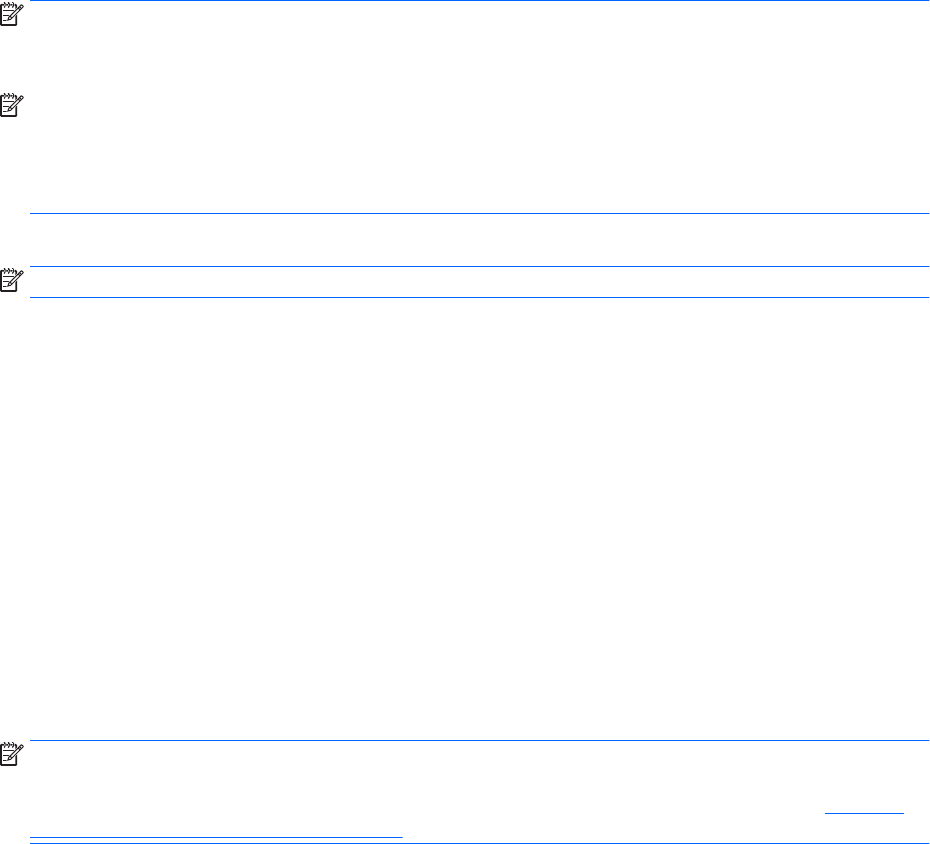
Przed utworzeniem kopii zapasowej należy uwzględnić następujące wskazówki:
●
Przechowuj pliki osobiste w bibliotece Dokumenty i regularnie wykonuj ich kopie.
●
Wykonaj kopię zapasową szablonów przechowywanych w ich katalogach.
●
Zachowaj własne ustawienia dla okien, pasków narzędzi lub menu, wykonując zrzut ekranu z
ustawieniami. Wykonanie zrzutu ekranu może oszczędzić dużo czasu, jeśli konieczne będzie
zresetowanie preferencji.
●
Podczas tworzenia kopii zapasowych na dyskach należy każdy z nich oznaczyć numerem po wyjęciu z
napędu.
UWAGA: Szczegółowe instrukcje na temat różnych opcji kopii zapasowych i przywracania można znaleźć,
wyszukując je w module Pomoc i obsługa techniczna. Aby uzyskać dostęp do Pomocy i obsługi technicznej,
wybierz kolejno opcje Start > Pomoc i obsługa techniczna.
UWAGA: System Windows zawiera funkcję Kontrola konta użytkownika, która zwiększa bezpieczeństwo
komputera. Wykonanie pewnych zadań, takich jak instalowanie oprogramowania, uruchamianie narzędzi czy
zmiana ustawień systemu Windows, może wymagać specjalnego uprawnienia lub podania hasła. Zapoznaj się
z modułem Pomoc i obsługa techniczna. Aby uzyskać dostęp do Pomocy i obsługi technicznej, wybierz
kolejno opcje Start > Pomoc i obsługa techniczna.
Tworzenie kopii zapasowej za pomocą funkcji tworzenia kopii zapasowej i przywracania systemu Windows:
UWAGA: Proces ten może trwać ponad godzinę, w zależności od rozmiaru plików i szybkości komputera.
1. Wybierz kolejno opcje Start > Wszystkie programy > Konserwacja > Kopia zapasowa/Przywracanie.
2. Wykonuj instrukcje wyświetlane na ekranie, aby skongurować kopię zapasową, utworzyć obraz
systemu (tylko wybrane modele) lub utworzyć nośnik naprawy systemu (tylko wybrane modele).
Przeprowadzanie odzyskiwania systemu
W przypadku awarii lub niestabilności systemu komputer udostępnia następujące narzędzia umożliwiające
odzyskanie plików:
●
Narzędzia odzyskiwania Windows: Program Kopia zapasowa/Przywracanie można wykorzystać do
odzyskania wcześniej zachowanych informacji. Można także użyć Narzędzia do naprawy systemu
podczas uruchomienia Windows do rozwiązania problemów, które uniemożliwiają poprawny start
systemu.
●
Narzędzia odzyskiwania f11 (tylko wybrane modele): Narzędzia odzyskiwania f11 można użyć do
przywrócenia początkowego obrazu dysku twardego. Obraz obejmuje system operacyjny Windows oraz
fabrycznie zainstalowane oprogramowanie.
UWAGA: Jeżeli nie możesz uruchomić komputera i nie możesz użyć utworzonych wcześniej nośników
naprawy systemu (tylko wybrane modele), konieczny jest zakup dysku DVD z systemem Windows 7 w celu
ponownego uruchomienia komputera i naprawy systemu. Więcej informacji na ten temat, zobacz Używanie
nośnika z systemem Windows 7 na stronie 77.
Korzystanie z narzędzi odzyskiwania w systemie Windows
Narzędzia odzyskiwania w systemie Windows umożliwiają:
●
Przywracanie poszczególnych plików
●
Przywracanie komputera do poprzedniego punktu przywracania systemu
●
Odtwarzanie informacji za pomocą narzędzi przywracania
Przeprowadzanie odzyskiwania systemu 75